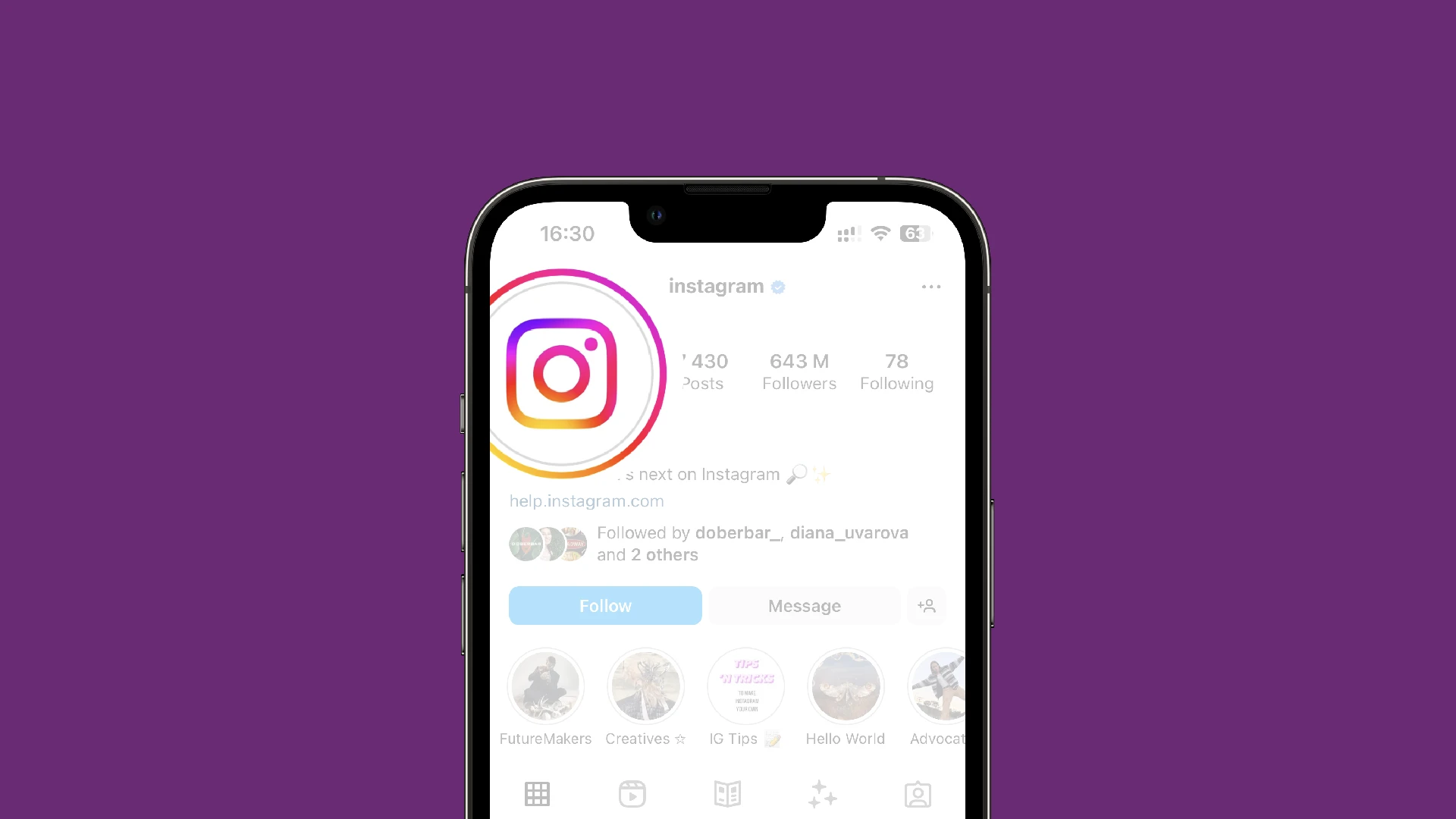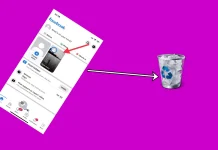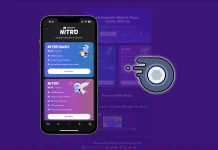Γεια σου! Είμαι σίγουρος ότι όλοι έχουμε Instagram και πιθανότατα αλλάζουμε τις φωτογραφίες του προφίλ μας από καιρό σε καιρό. Άλλαξα το δικό μου πριν από σχεδόν 4 χρόνια, οπότε ήταν δύσκολο να θυμηθώ την ακριβή διαδικασία. Ενώ η αλλαγή της εικόνας του προφίλ σας στο Instagram είναι μια απλή ενέργεια με δύο κλικ, πρέπει να γνωρίζετε μερικά ιδιαίτερα πράγματα.
Αρχικά, για να το αλλάξετε χρησιμοποιώντας το τηλέφωνό σας, πρέπει να πατήσετε «Επεξεργασία προφίλ» και μετά να επιλέξετε «Επεξεργασία εικόνας» ή «Επεξεργασία avatar». Ωστόσο, να είστε προσεκτικοί γιατί υπάρχει μια μπλε πινακίδα “Συν” κοντά στην εικόνα σας: η δυνατότητα “Προσθήκη νέας ιστορίας”.
Δεύτερον, για να το αλλάξετε μέσω προγράμματος περιήγησης, κάντε κλικ στην εικόνα του προφίλ σας. Θα έχετε την επιλογή είτε να προσθέσετε μια νέα φωτογραφία είτε να διαγράψετε την υπάρχουσα. Εάν επιλέξετε τη δεύτερη επιλογή, θα λάβετε το τυπικό avatar του Instagram, το οποίο δίνεται σε νέους λογαριασμούς κατά τη δημιουργία.
Τέλος, δεν υπάρχει εύκολος τρόπος να προβάλετε ή να κατεβάσετε την εικόνα προφίλ πλήρους μεγέθους. Έτσι, αν δεν την έχετε αποθηκεύσει αλλού, μπορεί να χάσετε την προηγούμενη φωτογραφία.
Δεν νομίζω ότι υπάρχει κάτι περίπλοκο, αλλά παρακάτω είναι ένας πλήρης οδηγός με απαντήσεις στις πιο συχνές ερωτήσεις.
Πώς να αλλάξετε τη φωτογραφία προφίλ σας στο Instagram
Δείτε πώς μπορείτε να αλλάξετε την εικόνα του προφίλ σας στο Instagram:
- Ανοίξτε το Instagram στην κινητή συσκευή σας και συνδεθείτε στον λογαριασμό σας.
- Πατήστε στο εικονίδιο του προφίλ στην κάτω δεξιά γωνία της οθόνης. Αυτό θα σας μεταφέρει στη σελίδα του προφίλ σας.
- Στη σελίδα του προφίλ σας, πατήστε το κουμπί Επεξεργασία προφίλ .
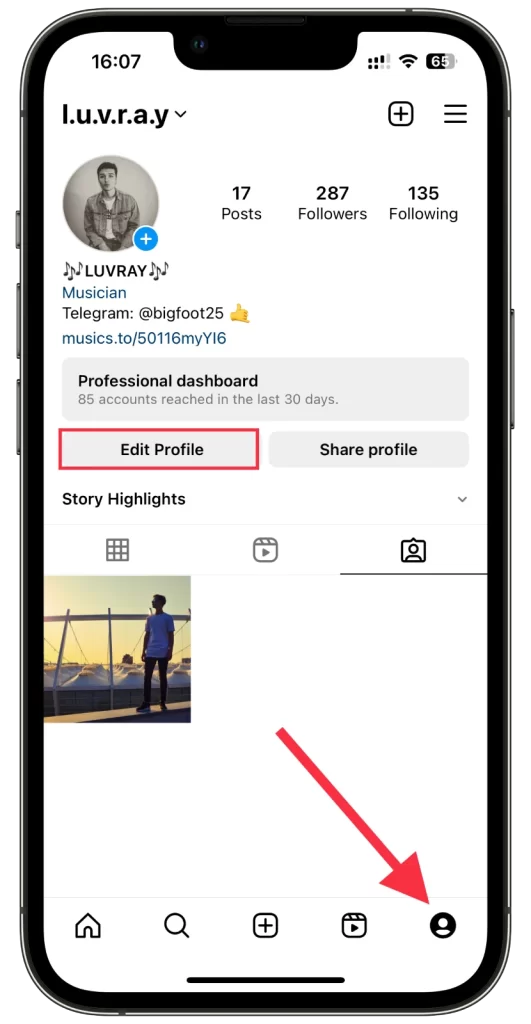
- Θα βρείτε διάφορες επιλογές για να προσαρμόσετε το προφίλ σας στις ρυθμίσεις προφίλ. Αλλά πρέπει να πατήσετε στην τρέχουσα εικόνα προφίλ σας.
- Μετά από αυτό, το Instagram παρέχει διαφορετικές επιλογές για την επιλογή μιας νέας εικόνας προφίλ. Μπορείτε να τραβήξετε μια φωτογραφία χρησιμοποιώντας την κάμερα της συσκευής σας, να επιλέξετε μια φωτογραφία από τη συλλογή του τηλεφώνου σας ή ακόμα και να εισαγάγετε μια φωτογραφία από το Facebook. Επιπλέον, μπορείτε επίσης να αφαιρέσετε το τρέχον τηλέφωνό σας εάν δεν το χρειάζεστε πια.
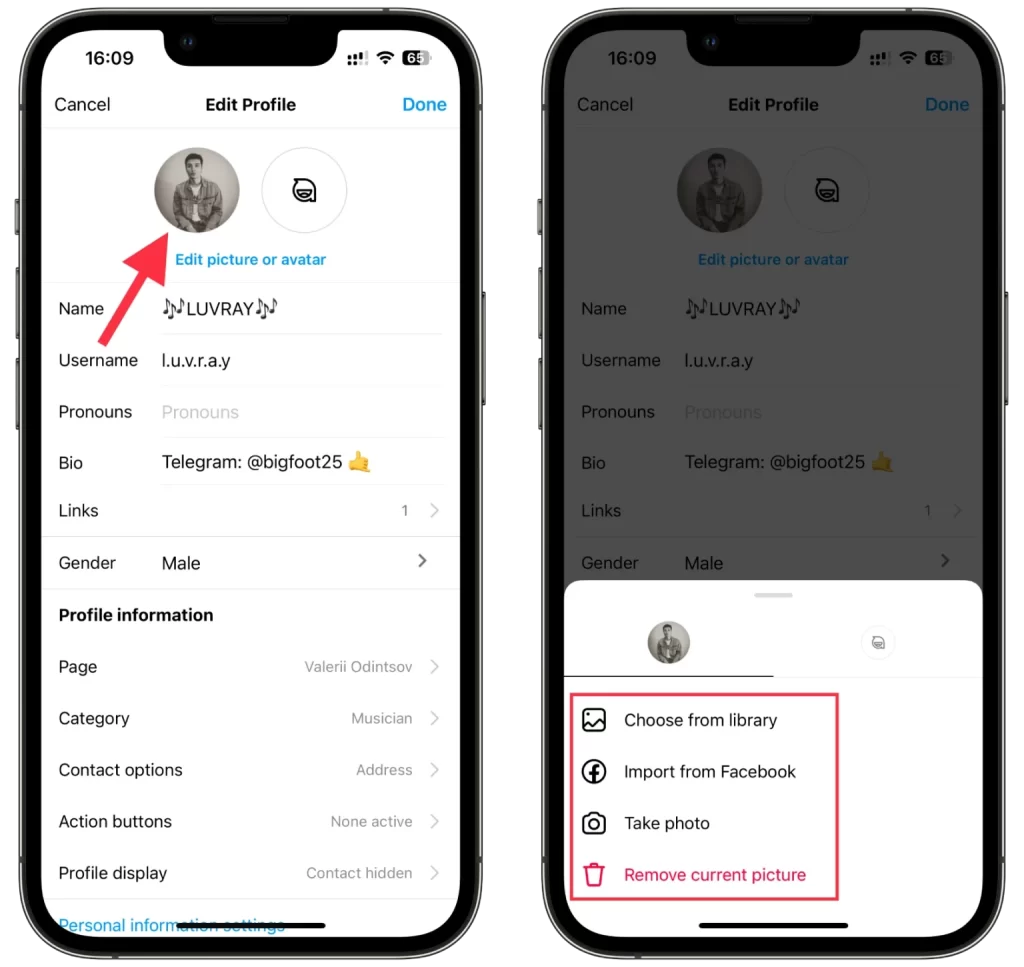
- Αφού επιλέξετε ή τραβήξετε μια φωτογραφία, πατήστε Τέλος .
Το Instagram θα πρέπει να ενημερώνει αυτόματα την εικόνα του προφίλ σας με την πρόσφατα επιλεγμένη εικόνα. Για να βεβαιωθείτε ότι η εικόνα του προφίλ σας έχει αλλάξει με επιτυχία, επιστρέψτε στη σελίδα του προφίλ σας και βεβαιωθείτε ότι εμφανίζεται τώρα η νέα εικόνα.
Πώς να αλλάξετε την εικόνα προφίλ του Instagram μέσω του προγράμματος περιήγησης
Εάν χρησιμοποιείτε το Instagram σε πρόγραμμα περιήγησης ιστού στον υπολογιστή σας, μπορείτε επίσης να αλλάξετε εύκολα την εικόνα του προφίλ σας. Δείτε πώς:
- Επισκεφτείτε το Instagram και συνδεθείτε στον λογαριασμό σας, εάν χρειάζεται.
- Μετά από αυτό, μεταβείτε στη σελίδα του προφίλ σας και κάντε κλικ στην Επεξεργασία προφίλ .
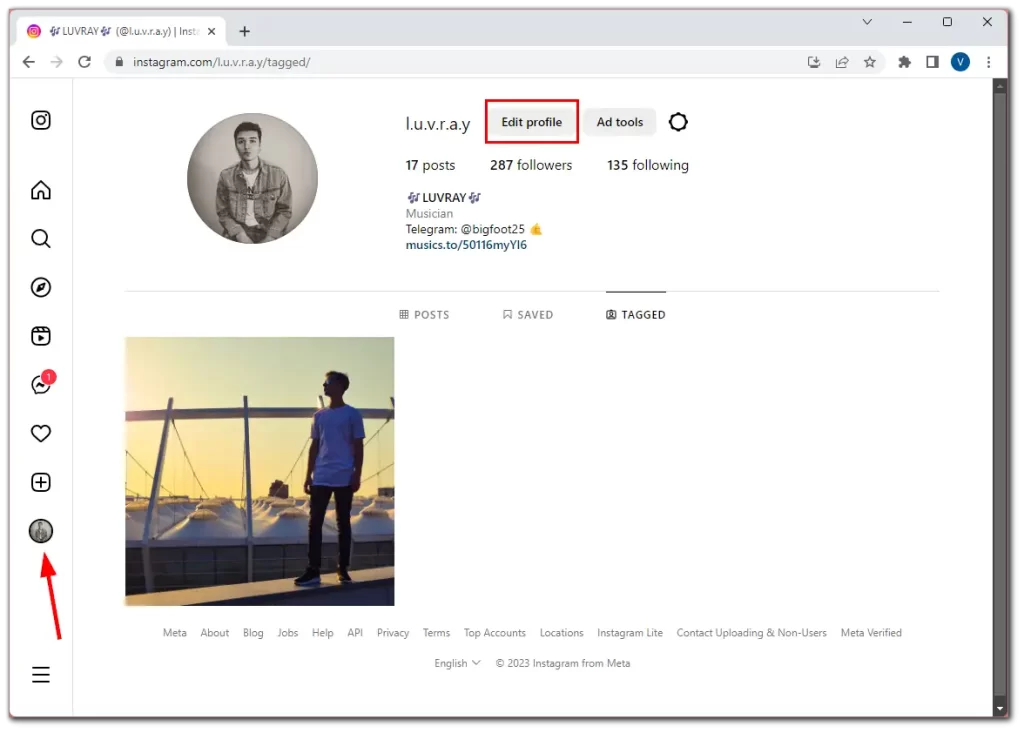
- Στη συνέχεια, κάντε κλικ στην Αλλαγή φωτογραφίας προφίλ .
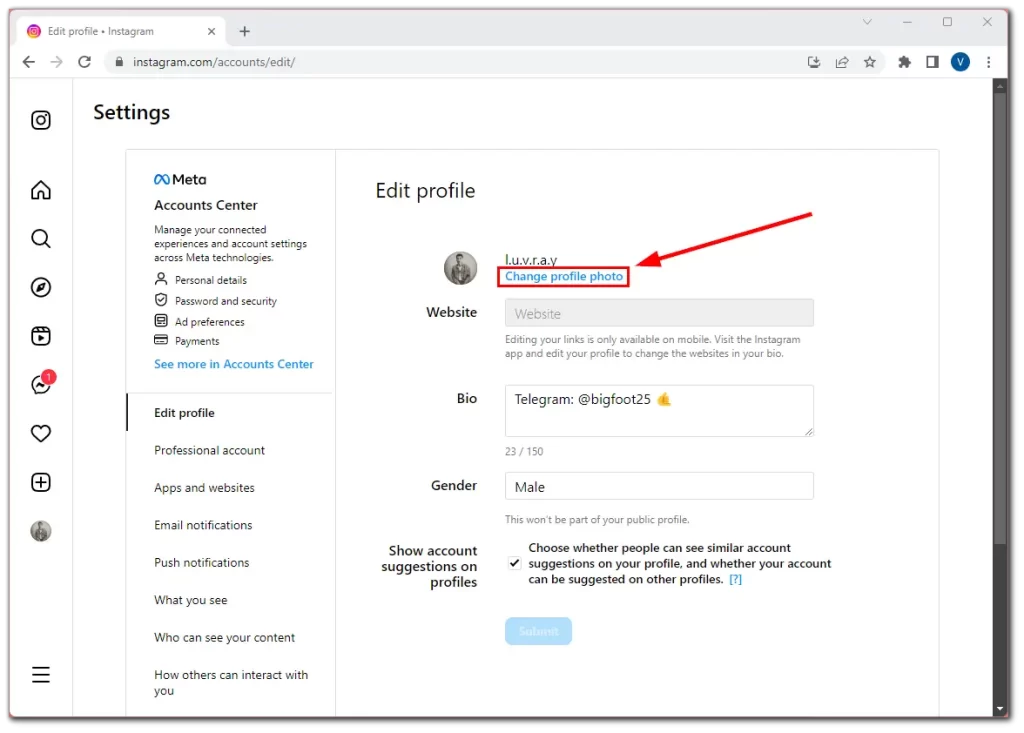
- Θα σας ζητηθεί να ανεβάσετε μια εικόνα από τον υπολογιστή σας ή να διαγράψετε την τρέχουσα φωτογραφία.
- Ανεβάστε λοιπόν τη φωτογραφία σας και πατήστε Υποβολή στο κάτω μέρος της σελίδας για επιβεβαίωση.
Αυτό είναι! Όπως μπορείτε να δείτε, το να το κάνετε με το πρόγραμμα περιήγησής σας είναι επίσης εύκολο.
Πώς να τραβήξετε μια νέα φωτογραφία και να τη ανεβάσετε ως εικόνα προφίλ στο Instagram
Εδώ είναι ένα άλλο εύχρηστο χαρακτηριστικό. Μπορείτε να τραβήξετε και να ανεβάσετε τη φωτογραφία προφίλ σας στο Insta απευθείας από την εφαρμογή. Για να το κάνετε αυτό, ακολουθήστε τα εξής βήματα:
- Στο Instagram, πατήστε το κουμπί Επεξεργασία προφίλ στη σελίδα του προφίλ σας.
- Στη συνέχεια, πατήστε στην τρέχουσα φωτογραφία προφίλ σας και επιλέξτε Λήψη φωτογραφίας .
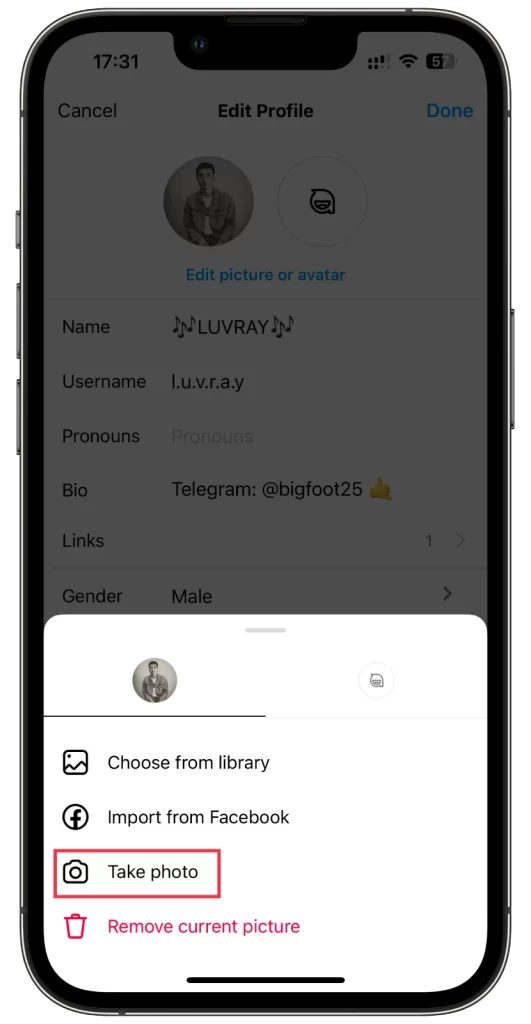
- Πατήστε το κουμπί κύκλου για να τραβήξετε μια φωτογραφία. Επιπλέον, μπορείτε να ρυθμίσετε τη λειτουργία φλας.
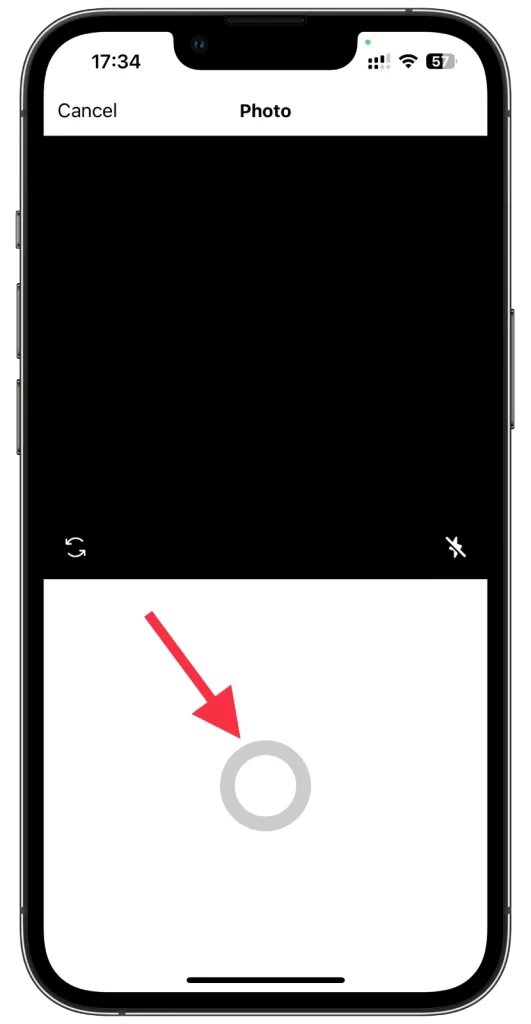
- Μια φωτογραφία θα εμφανιστεί αμέσως στις ρυθμίσεις του προφίλ σας μόλις τη τραβήξετε. Μην ανησυχείς όμως. Προς το παρόν, είναι απλώς μια προεπισκόπηση και οι ακόλουθοί σας δεν θα το δουν (σε περίπτωση που δεν είναι τέλειο).
- Εάν είστε ικανοποιημένοι με αυτό, πατήστε Τέλος στην επάνω δεξιά γωνία. Αλλά αν θέλετε να τραβήξετε ξανά μια φωτογραφία, πατήστε Ακύρωση και Απόρριψη αλλαγών .
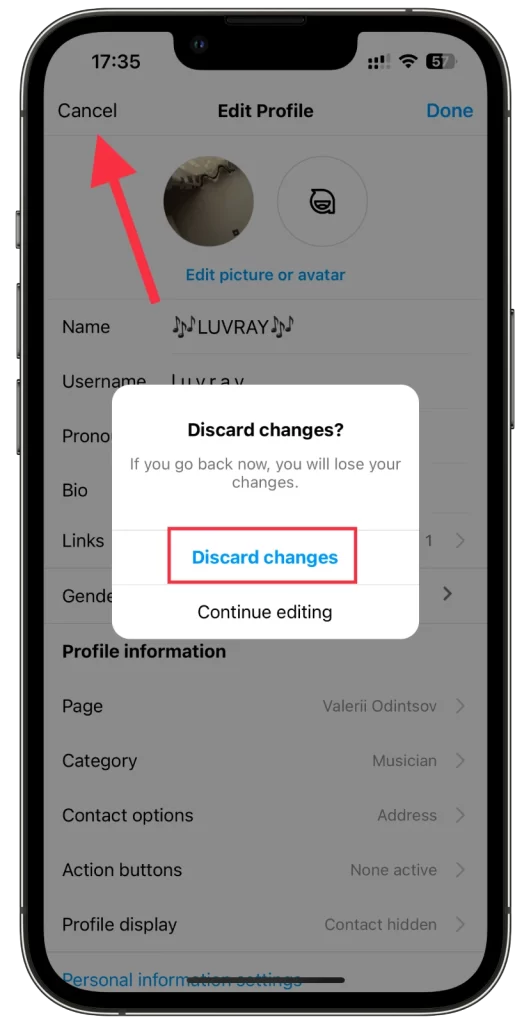
Τώρα, απλώς επαναλάβετε τα παραπάνω βήματα για να τραβήξετε μια νέα φωτογραφία.
Πώς να διαγράψετε την τρέχουσα εικόνα προφίλ σας στο Instagram
Μπορείτε να αφαιρέσετε την εικόνα του προφίλ σας στο Instagram αν δεν σας αρέσει. Δείτε πώς:
- Μεταβείτε στις ρυθμίσεις Επεξεργασία προφίλ , όπως φαίνεται παραπάνω, και πατήστε στην εικόνα του προφίλ σας.
- Στη συνέχεια, πατήστε Κατάργηση τρέχουσας εικόνας .
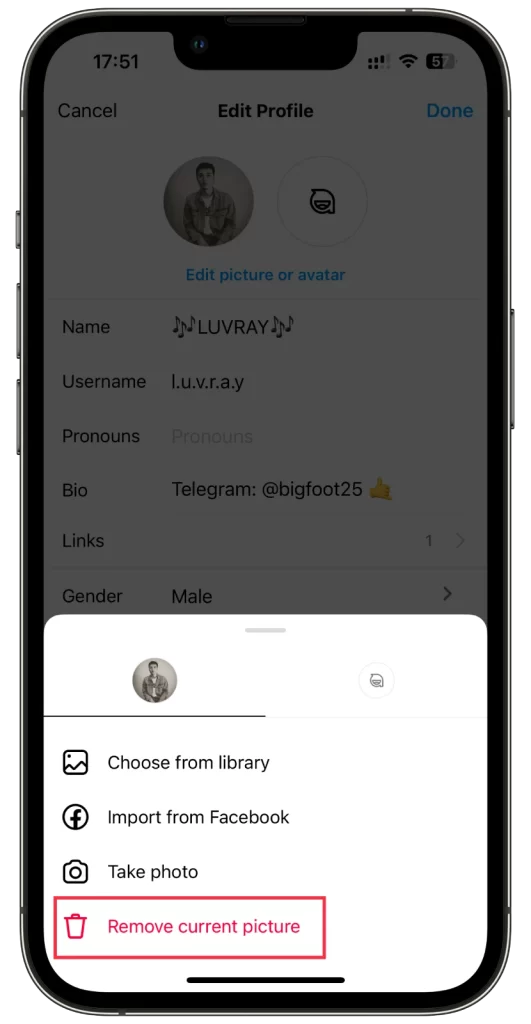
- Τέλος, πατήστε Τέλος για να το επιβεβαιώσετε.
Όπως ανέφερα στην αρχή, εάν διαγράψετε τη φωτογραφία σας, το Instagram θα σας δώσει αυτόματα ένα προεπιλεγμένο avatar.
Πώς να κατεβάσετε την τρέχουσα εικόνα προφίλ σας στο Instagram
Δυστυχώς, δεν θα μπορείτε να κατεβάσετε την εικόνα του προφίλ σας στο Instagram. Αυτή η επιλογή απλά δεν υπάρχει. Φυσικά, εάν δεν σας ενδιαφέρει η ποιότητα και το μέγεθος της εικόνας, μπορείτε να χρησιμοποιήσετε την επιλογή “Άνοιγμα εικόνας σε νέα καρτέλα” του προγράμματος περιήγησής σας κάνοντας δεξί κλικ στην εικόνα του προφίλ σας.
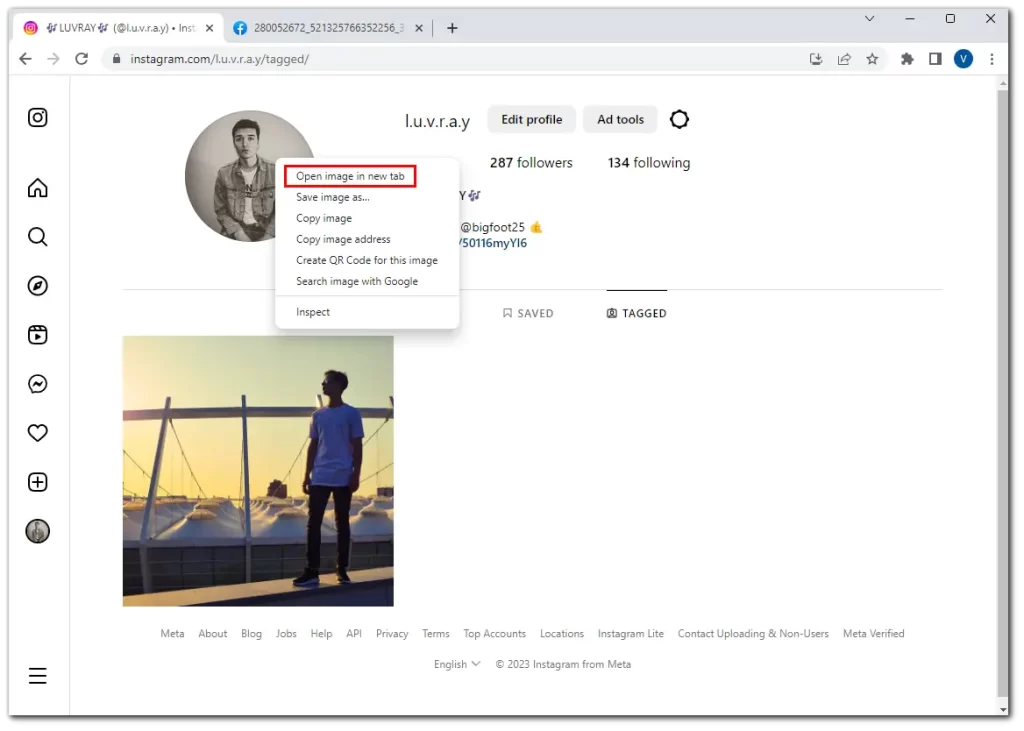
Υπάρχουν επίσης πολλοί ιστότοποι τρίτων που παρέχουν αυτήν τη δυνατότητα. Έχω δοκιμάσει μερικά και μπορώ να πω με βεβαιότητα ότι η ποιότητα είναι εξίσου κακή με το πρόγραμμα περιήγησης (150×150).
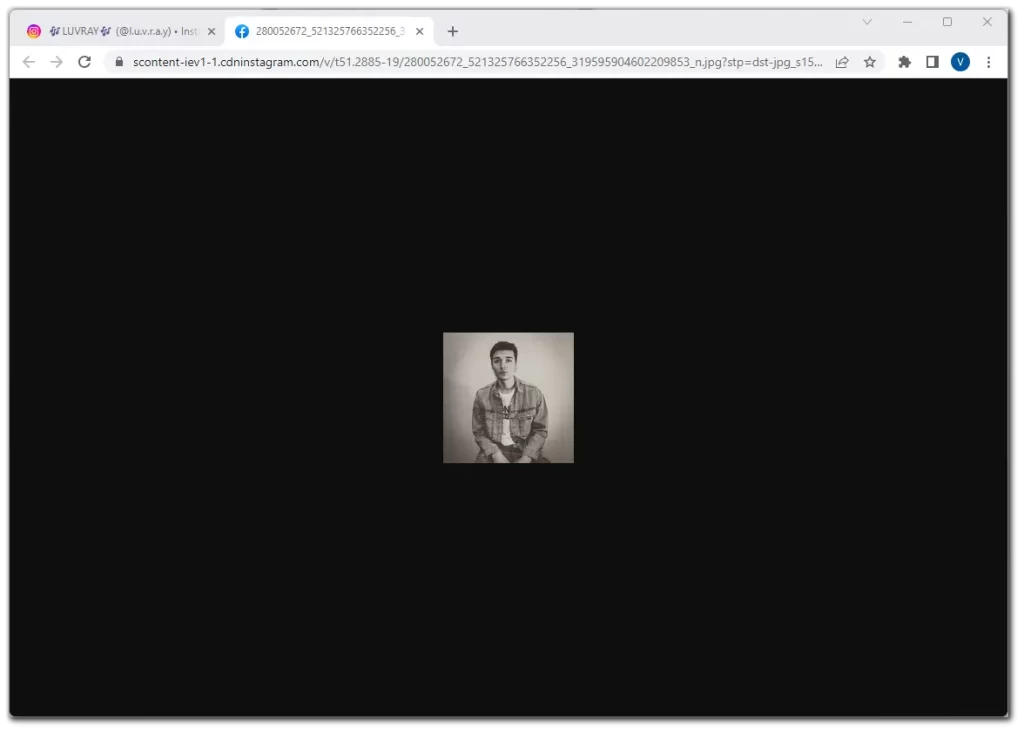
Έτσι, η μόνη επιλογή, σε αυτή την περίπτωση, θα ήταν να αναζητήσετε μια φωτογραφία στη συλλογή σας.
Πώς να επιλέξετε την καλύτερη εικόνα προφίλ Instagram
Νομίζω ότι ο καθένας από εμάς προσπαθεί να επιλέξει, κατά τη γνώμη μας, τις καλύτερες φωτογραφίες για το προφίλ. Τι θα γινόταν όμως αν σας έλεγα ότι θα μπορούσαν να ενισχυθούν ακόμη περισσότερο; Ακολουθούν 5 βασικές συμβουλές που θα σας βοηθήσουν να επιλέξετε την καλύτερη φωτογραφία προφίλ του Insta σας:
- Εστίαση στη σαφήνεια και την ποιότητα: Βεβαιωθείτε ότι η εικόνα του προφίλ σας είναι καθαρή, υψηλής ανάλυσης και οπτικά ελκυστική. Αποφύγετε τις θολές ή τις εικόνες με pixel, καθώς μπορούν να δώσουν αρνητική εντύπωση. Επιλέξτε μια φωτογραφία που δείχνει το πρόσωπο ή το λογότυπο της επωνυμίας σας με ευκρινείς λεπτομέρειες.
- Σκεφτείτε την επωνυμία ή την προσωπική σας ταυτότητα: Η εικόνα του προφίλ σας πρέπει να ευθυγραμμίζεται με την εικόνα της επωνυμίας ή την προσωπική σας ταυτότητα. Εάν εκπροσωπείτε μια επιχείρηση ή μια επωνυμία, εξετάστε το ενδεχόμενο να χρησιμοποιήσετε ένα επαγγελματικό λογότυπο ή μια καθαρή εικόνα που αντικατοπτρίζει τις αξίες και το σκοπό της επωνυμίας σας. Επιλέξτε μια φωτογραφία που δείχνει την προσωπικότητα ή τα ενδιαφέροντά σας, εάν πρόκειται για προσωπικό λογαριασμό.
- Χρησιμοποιήστε μια κοντινή λήψη: Επιλέξτε μια κοντινή φωτογραφία ή μια φωτογραφία σε στυλ κεφαλιού που δείχνει το πρόσωπό σας. Το θέμα είναι ότι το εικονίδιο προφίλ Insta είναι πολύ μικρό και δεν μπορεί να ανοίξει. Γι’ αυτό είναι σημαντικό οι άνθρωποι να μπορούν να σας αναγνωρίσουν εύκολα. Επομένως, αποφύγετε τη χρήση ομαδικών φωτογραφιών ή εικόνων όπου φαίνεστε πολύ μικροί.
- Δώστε προσοχή στη σύνθεση: Βεβαιωθείτε ότι η εικόνα του προφίλ σας έχει καλή σύνθεση. Λάβετε υπόψη παράγοντες όπως ο φωτισμός, το φόντο και το καδράρισμα. Επιλέξτε μια φωτογραφία όπου το πρόσωπό σας είναι το κύριο σημείο εστίασης και το φόντο δεν αποσπά την προσοχή. Χρησιμοποιήστε φυσικά ή καλά φωτισμένα περιβάλλοντα για να βελτιώσετε τη συνολική αισθητική.
- Δοκιμή αναγνώρισης και επεκτασιμότητας: Η εικόνα του προφίλ σας θα πρέπει να είναι εύκολα αναγνωρίσιμη, ακόμη και σε μικρά μεγέθη, καθώς θα εμφανίζεται σε διάφορα σημεία στο Instagram. Δοκιμάστε πώς εμφανίζεται η εικόνα σας όταν μειώνεται σε μικρότερες διαστάσεις, όπως το μέγεθος της μικρογραφίας. Βεβαιωθείτε ότι παραμένει σαφές, αναγνωρίσιμο και οπτικά ελκυστικό.
Μπόνους: Δεν είναι επίσης λάθος να χρησιμοποιείτε δημιουργημένα είδωλα ή ζωγραφισμένα πορτρέτα με αντίθεση. Μπορούν να τραβήξουν ακόμη περισσότερη προσοχή από τις ζωντανές φωτογραφίες.
Αποφύγετε να αλλάζετε πολύ συχνά την εικόνα του προφίλ σας, κάτι που μπορεί να προκαλέσει σύγχυση στους ακόλουθούς ή το κοινό σας. Ωστόσο, όλα είναι στο χέρι σας. Άλλωστε το πιο σημαντικό είναι να σου αρέσει η φωτογραφία.
Τι να κάνετε αν δεν μπορείτε να αλλάξετε την εικόνα του προφίλ σας στο Instagram;
Εάν αντιμετωπίζετε προβλήματα με την αλλαγή της εικόνας του προφίλ σας στο Instagram, μπορεί να υπάρχουν διάφοροι λόγοι:
- Αδύναμη σύνδεση στο Διαδίκτυο. Ενδέχεται να λάβετε ένα μήνυμα λάθους που λέει: «Συγγνώμη, δεν ήταν δυνατή η ενημέρωση της εικόνας του προφίλ σας. Επιβεβαιώστε ότι έχετε σύνδεση στο Διαδίκτυο και δοκιμάστε ξανά σε λίγο» .
- Το Instagram εμφανίζει πάντα την προεπιλεγμένη εικόνα avatar και δεν μπορείτε να την αλλάξετε ακόμη και μετά τη μεταφόρτωση μιας νέας.
- Εμφανίζεται το μήνυμα “Δεν ήταν δυνατή η αλλαγή φωτογραφίας” .
Πώς να το διορθώσετε λοιπόν;
Στην πρώτη περίπτωση, εξασφαλίστε μια σταθερή και αξιόπιστη σύνδεση στο διαδίκτυο. Η κακή συνδεσιμότητα δικτύου μπορεί να προκαλέσει προβλήματα με τη μεταφόρτωση ή την αλλαγή των εικόνων προφίλ. Δοκιμάστε να συνδεθείτε σε διαφορετικό δίκτυο Wi-Fi ή να μεταβείτε σε δεδομένα κινητής τηλεφωνίας για να δείτε εάν αυτό επιλύει το πρόβλημα.
Στη συνέχεια, μπορείτε να προσπαθήσετε να αποσυνδεθείτε από τον λογαριασμό σας και να συνδεθείτε ξανά. Θα συνιστούσα επίσης να ζητήσετε από κάποιον να συνδεθεί στον λογαριασμό σας από το smartphone σας για να δείτε εάν μπορεί να αλλάξει την εικόνα του προφίλ του. Με αυτόν τον τρόπο, μπορείτε να δείτε εάν κάποιο σφάλμα στην εφαρμογή προκαλεί το πρόβλημα ή αν είναι μόνο ο λογαριασμός σας. Μετά από αυτό, μπορείτε να επανεκκινήσετε, να ενημερώσετε, να διαγράψετε και να εγκαταστήσετε ξανά την εφαρμογή Instagram.
Εάν δεν μπορείτε να αλλάξετε την εικόνα του προφίλ σας στο Instagram σε μία συσκευή, δοκιμάστε να χρησιμοποιήσετε μια διαφορετική. Μπορείτε να χρησιμοποιήσετε το smartphone του φίλου σας ή να αλλάξετε την εικόνα του προφίλ σας μέσω του προγράμματος περιήγησης ιστού στον υπολογιστή σας.
Εάν τα παραπάνω βήματα δεν επιλύσουν το πρόβλημα, επικοινωνήστε με την ομάδα υποστήριξης του Instagram για βοήθεια. Μπορείτε να αναφέρετε το πρόβλημα μέσω της εφαρμογής ή να επισκεφτείτε το Κέντρο βοήθειας του Instagram στον ιστότοπό του για να εξερευνήσετε τις διαθέσιμες επιλογές υποστήριξης.